Wix Automations: Deine Automatisierungen verwalten
8 min
In diesem Artikel
- All deine Automatisierungen anzeigen
- Eine Automatisierung bearbeiten, duplizieren oder umbenennen
- Eine Automatisierung aktivieren, deaktivieren, archivieren oder löschen
- Dein Kontingent anzeigen
- Deine Statistiken für E-Mail-Automatisierung anzeigen
- Das Ausführungsprotokoll deiner Automatisierung anzeigen
- Häufig gestellte Fragen (FAQs)
Mit Automatisierungen kannst du deine Arbeitsprozesse optimieren und Zeit für manuelle Aufgaben sparen. Sieh dir all deine Automatisierungen auf der Seite für Automatisierungen in deiner Website-Verwaltung an. Du kannst vorhandene Automatisierungen bearbeiten, duplizieren und umbenennen sowie nicht benötigte Automatisierungen deaktivieren.
All deine Automatisierungen anzeigen
in deiner Website-Verwaltung findest du auf der Seite „Automatisierungen“ eine vollständige Auflistung aller deiner aktiven und inaktiven Automatisierungen (über alle Apps hinweg). Die Automatisierungen sind in 2 Tabs aufgelistet: „individuelle Automatisierungen“ und „App-Automatisierungen“.
Erhalte Details zu jeder Automatisierung (z. B. wie oft sie ausgelöst wurde), bearbeite oder dupliziere Automatisierungen und vieles mehr.
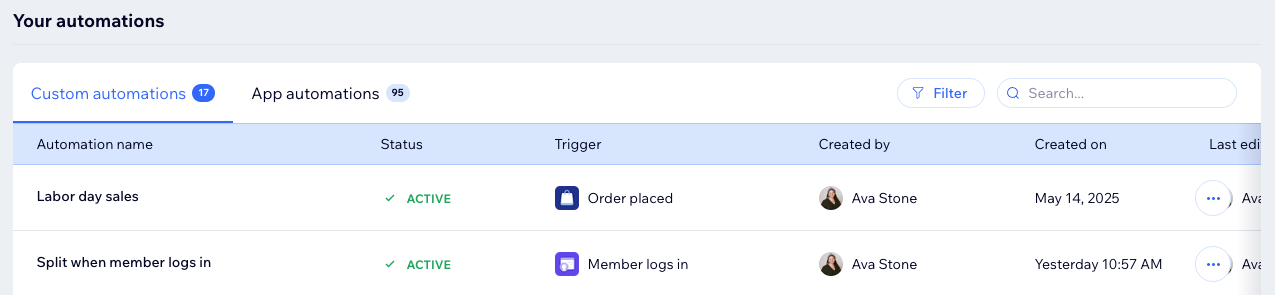
Um deine Automatisierungen anzuzeigen:
- Öffne den Bereich Automatisierungen in deiner Website-Verwaltung.
- Scrolle nach unten zum Abschnitt Deine Automatisierungen, um all deine Automatisierungen in 2 Tabs anzuzeigen:
- Individuelle Automatisierungen: Aktive und inaktive Automatisierungen, die du hier oder direkt über eine App erstellt hast.
- App-Automatisierungen: Aktive und inaktive Automatisierungen, die automatisch erstellt werden, wenn du Apps installiert hast.
- (Optional) Klicke auf eine Automatisierung, um ihre Zusammenfassung anzuzeigen, einschließlich des Datums des letzten Triggers und der Gesamtzahl der Trigger.
Tipp:
Klicke auf Filter, um nur aktive oder inaktive Automatisierungen oder Automatisierungen mit bestimmten Triggern oder Aktionen anzuzeigen.

Eine Automatisierung bearbeiten, duplizieren oder umbenennen
Bearbeite Automatisierungen, damit sie für dein Unternehmen funktionieren, oder benenne sie um, damit du und deine Website-Mitbearbeiter sie auf einen Blick identifizieren können.
Spare Zeit, indem du eine vorhandene Automatisierung duplizierst und dann die erforderlichen Änderungen vornimmst. Du kannst zum Beispiel dasselbe E-Mail-Kampagnendesign verwenden, um auf verschiedene Trigger zu reagieren.
Um eine Automatisierung zu bearbeiten, zu duplizieren oder umzubenennen:
- Öffne den Bereich Automatisierungen in deiner Website-Verwaltung.
- Scrolle nach unten zum Abschnitt Deine Automatisierungen.
- Fahre mit der Maus über die entsprechende Automatisierung und klicke auf das Symbol für Weitere Aktionen
 .
. - Wähle aus, was du tun möchtest:
Eine Automatisierung bearbeiten
Eine Automatisierung duplizieren
Eine Automatisierung umbenennen
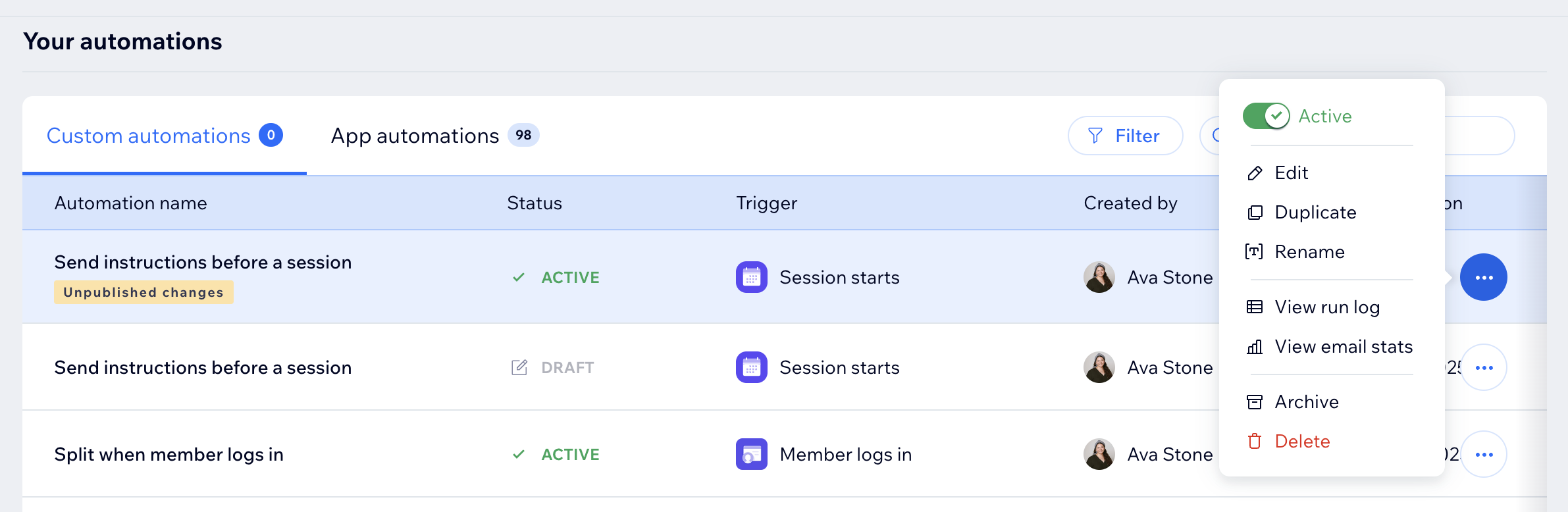
Eine Automatisierung aktivieren, deaktivieren, archivieren oder löschen
Du kannst den Status deiner Automatisierungen jederzeit kontrollieren. Aktiviere Automatisierungen im Bereich „Entwürfe“ und deaktiviere oder lösche Automatisierungen, die du nicht mehr benötigst. Wenn du einen Entwurf aktivierst, geht er live und wird aktiv. Wenn du eine Automatisierung deaktivierst, wird sie inaktiv und kann zu einem späteren Zeitpunkt wieder aktiviert werden.
Wenn du eine Automatisierung archivierst, wird ihr Status auf inaktiv gesetzt und zukünftige Ausführungen werden verhindert. Wenn du eine Automatisierung löschst, wird sie von deiner Seite entfernt. Du kannst sie dann nicht wiederherstellen.
Um eine Automatisierung zu aktivieren, zu deaktivieren, zu archivieren oder zu löschen:
- Öffne den Bereich Automatisierungen in deiner Website-Verwaltung.
- Scrolle nach unten zum Abschnitt Deine Automatisierungen.
- Fahre mit der Maus über die entsprechende Automatisierung und klicke auf das Symbol für Weitere Aktionen
 .
. - Wähle aus, was du tun möchtest:
Eine Automatisierung aktivieren
Eine Automatisierung deaktivieren
Eine Automatisierung archivieren
Eine Automatisierung löschen
Dein Kontingent anzeigen
Einige Automatisierungsaktionen unterliegen Kontingenten. So verwendet zum Beispiel eine Automatisierung mit der Aktion „E-Mail senden“ E-Mails aus dem E-Mail-Marketing-Paket deiner Website. Sieh dir deine Kontingente auf deiner Automatisierungsseite an, damit du leicht siehst, wann deine Kontingente zur Neige gehen und du möglicherweise ein Upgrade durchführen musst.

Um dein Kontingent anzuzeigen:
- Öffne den Bereich Automatisierungen in deiner Website-Verwaltung.
- Klicke auf Kontingente verwalten.
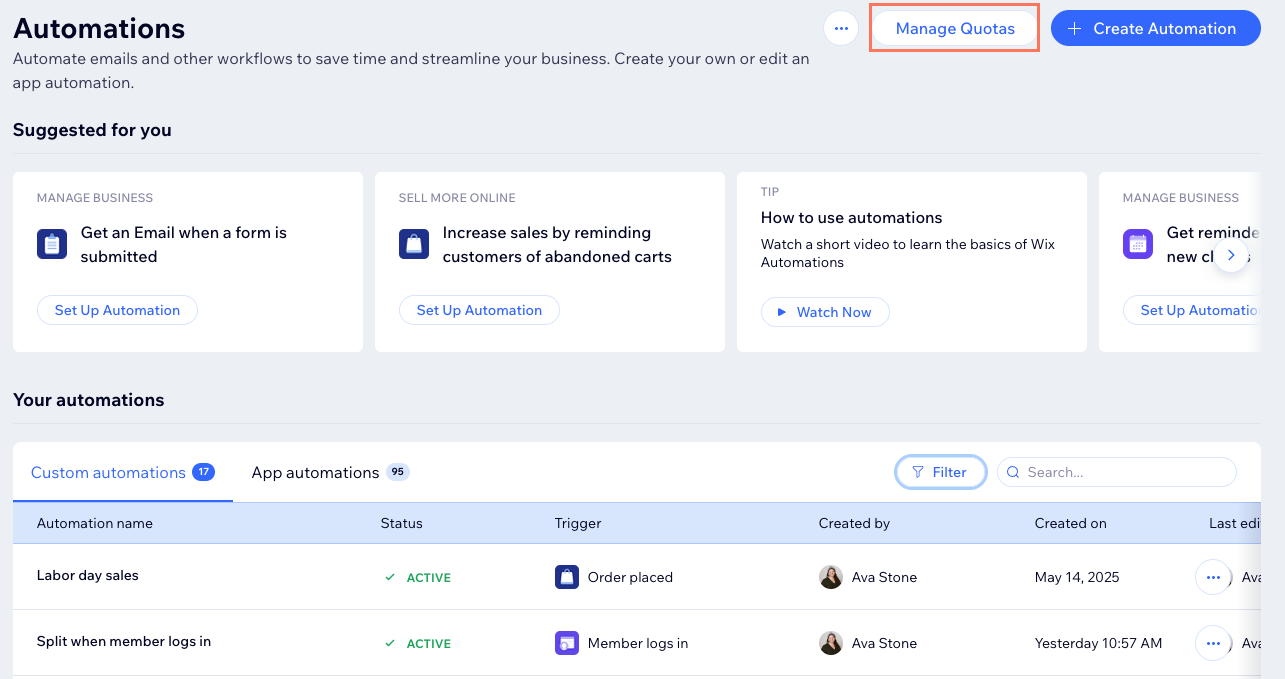
Deine Statistiken für E-Mail-Automatisierung anzeigen
Für Automatisierungen mit der Aktion „E-Mail senden“ erhältst du Zugriff auf E-Mail-Marketing-Statistiken. Du kannst detaillierte Informationen für jede von dir gesendete E-Mail einsehen, einschließlich der Zustellrate, welche Links angeklickt wurden und vieles mehr. Du kannst außerdem eine Liste der Empfänger sehen, die die E-Mail geöffnet haben.

Statistiken für alle Automatisierungen:
Du kannst für alle Automatisierungen das Datum des letzten Triggers und die Gesamtzahl der Trigger anzeigen. Klicke auf die entsprechende Automatisierung auf deiner Automatisierungsseite, um die Übersicht anzuzeigen.
Um deine Statistiken für E-Mail-Automatisierung anzuzeigen:
- Öffne den Bereich Automatisierungen in deiner Website-Verwaltung.
- Scrolle nach unten zum Abschnitt Deine Automatisierungen.
- Fahre mit der Maus über die entsprechende Automatisierung und klicke auf das Symbol für Weitere Aktionen
 .
. - Klicke auf E-Mail-Statistiken ansehen, um deine E-Mail-Marketing-Statistiken anzuzeigen.
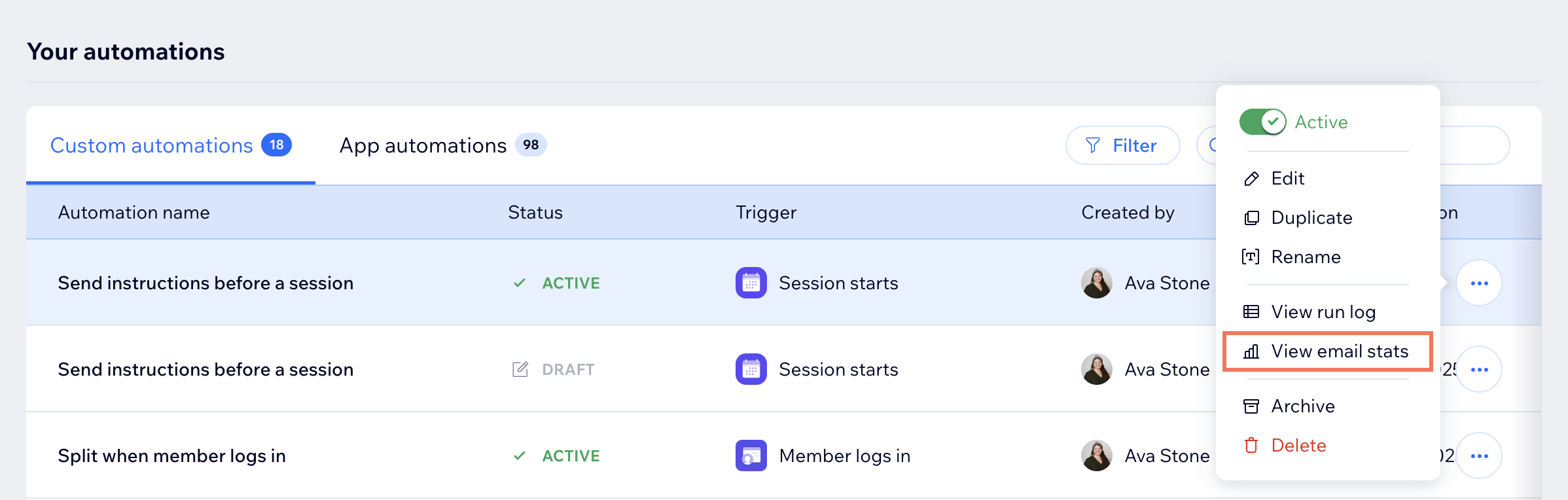
Hinweis:
Deine E-Mail-Statistiken bestehen aus individuellen Empfängern. Wenn eine E-Mail für denselben Kontakt mehr als einmal ausgelöst wird, zählt sie trotzdem nur als eine einzige E-Mail.
Das Ausführungsprotokoll deiner Automatisierung anzeigen
Das Ausführungsprotokoll soll dir detaillierte Einblicke in die Funktionsweise deiner Automatisierung geben. Jedes Mal, wenn eine Automatisierung ausgelöst wird, enthält das Ausführungsprotokoll wichtige Informationen, zum Beispiel den Status jeder Ausführung, ihre Performance und ob es dabei Probleme gab.
Das hilft dir dabei, den Erfolg deiner Automatisierungen zu überwachen und potenzielle Probleme zu identifizieren, damit du deine Arbeitsabläufe optimieren und für die problemlose Ausführung der Automatisierungen sorgen kannst.
Um das Ausführungsprotokoll deiner Automatisierung anzuzeigen:
- Öffne den Bereich Automatisierungen in deiner Website-Verwaltung.
- Scrolle nach unten zum Abschnitt Deine Automatisierungen.
- Fahre mit der Maus über die entsprechende Automatisierung und klicke auf das Symbol für Weitere Aktionen
 .
. - Klicke auf Ausführungsprotokoll anzeigen, um die Ausführungen dieser Automatisierung anzuzeigen.
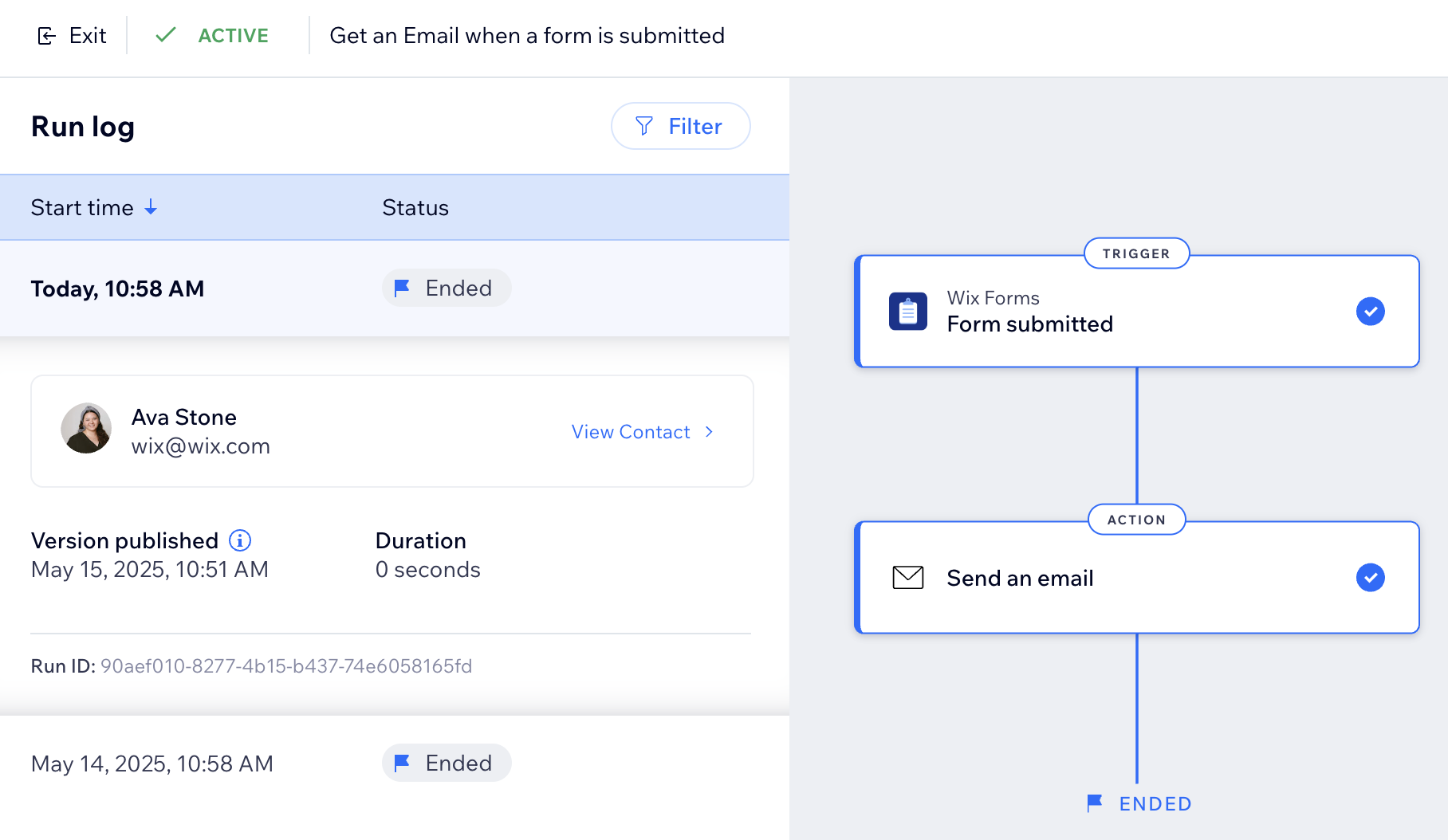
Häufig gestellte Fragen (FAQs)
Klicke auf die Fragen unten, um mehr zu erfahren:
Was ist eine „App-Automatisierung“?
Gibt es empfohlene Automatisierungen?
Wo finde ich meine archivierten Automatisierungen?
Was passiert mit den Daten und Statistiken einer Automatisierung, nachdem sie archiviert wurde?
Was passiert, wenn ich einen Schritt in meiner Automatisierung überspringe?




 .
.